Outlookを使っていて、最近なんだか動作が重い、メールの送受信がうまくいかない、あるいは起動時にフリーズする――そんな経験はありませんか?
実はその原因、Outlookの「プロファイル」が壊れている可能性があります。
このプロファイルは、アカウント情報やデータファイル、表示設定などをまとめた「個人設定の箱」。
つまり、Outlookを使ううえでの“心臓部”です。
プロファイルが壊れると、アプリを再起動してもトラブルは直らず、エラーが繰り返されることもあります。
そんなときに効果的なのが、プロファイルの削除=初期化です。
再インストールよりも安全で、Outlookを“まっさら”な状態に戻す方法と言えます。
Outlookの動作不良はアプリ自体が壊れているのではなく、プロファイルの設定情報が読み込めない状態になっているケースが非常に多いのです。
Outlookの不調は「プロファイル破損」が原因かも
 チエバコ
チエバコプロファイル破損は意外な原因ですが、割と多く発生します。設定情報の競合やファイル破損によって起こることが多く、気づかないうちにOutlookの不調を招いてしまいます。
Outlookが不安定になる原因の多くは、プロファイルの破損や設定の競合です。
次のような症状がある場合は、初期化(プロファイル削除)を検討しましょう。
- Outlookが起動しない・フリーズする
- メールの送受信ができない
- 「プロファイルの読み込み中」で止まる
- パスワードを何度も求められる
- アカウントを削除・追加しても直らない
これらはアプリ自体の不具合ではなく、内部の設定情報が壊れているサイン。
プロファイルを削除して再作成すれば、Outlookがリセットされ、新しい環境でスムーズに動作するようになります。
削除してもメールデータは消えない?
ここで心配なのが、「削除したらメールが全部消えるのでは?」という点。
安心してください。プロファイル削除は設定情報を消すだけで、実際のメールデータ(.pst や .ost ファイル)はPC上に残っています。
ただし、完全に安全を期すために、削除前にデータファイルをバックアップしておくとより安心です。
プロファイル削除(初期化)前に行う3つの準備
- メールデータ(.pst / .ost)をバックアップ
Outlookのメニューから「アカウント設定」→「データファイル」を開き、保存先を確認してコピーしておきましょう。 - アカウント設定をメモしておく
メールサーバー名やポート番号など、再設定時に必要な情報を控えておくとスムーズです。 - Exchange や Microsoft 365 の場合
クラウド同期されているため、再設定後に自動でメールが復元されます。
Outlookを初期化(プロファイル削除)する手順
※Windows 10/11 共通
- Windowsの検索ボックスに「コントロールパネル」と入力して開く
- 「ユーザーアカウント」→「メール(Microsoft Outlook)」をクリック
- 「プロファイルの表示」を選択
- 削除したいプロファイルをクリックし、「削除」を選択
- 確認メッセージが出たら「はい」をクリック
これで古いプロファイルが削除され、Outlookの設定が初期化されます。
Outlookを再起動すると、新しいプロファイル作成画面が自動で表示されます。
削除後に新しいプロファイルを作成する
- 「プロファイルの表示」画面で「追加」をクリック
- 任意の名前を入力して「OK」
- メールアカウント情報を入力(自動設定でも可)
- 設定が完了したら「常に使用するプロファイル」で新しいプロファイルを選択
- Outlookを起動し、正しく同期されるか確認
これで新しい環境が整い、Outlookがスムーズに動作するはずです。
それでも改善しない場合のチェックポイント
- データファイル(.pst / .ost)の破損
→ ScanPSTツール(受信トレイ修復ツール)で修復可能です。 - Office自体の不具合
→ 「アプリと機能」→「Microsoft 365」→「修復」を試してみましょう。 - Windowsアカウントの権限問題
→ 別ユーザーでログインし直すと改善するケースもあります。
まとめ
プロファイル削除はOutlook初期化の近道
Outlookが重い、エラーが続く、起動しない――そんなときはアプリを疑う前に、プロファイルをリセットしてみましょう。
削除と再作成を行うことで、Outlookはまるで新品のように動作を取り戻します。
「最近Outlookの調子が悪いな」と感じたら、それはプロファイルが助けを求めているサインかもしれません。
数分の作業で快適な環境が戻るので、ぜひ試してみてください。

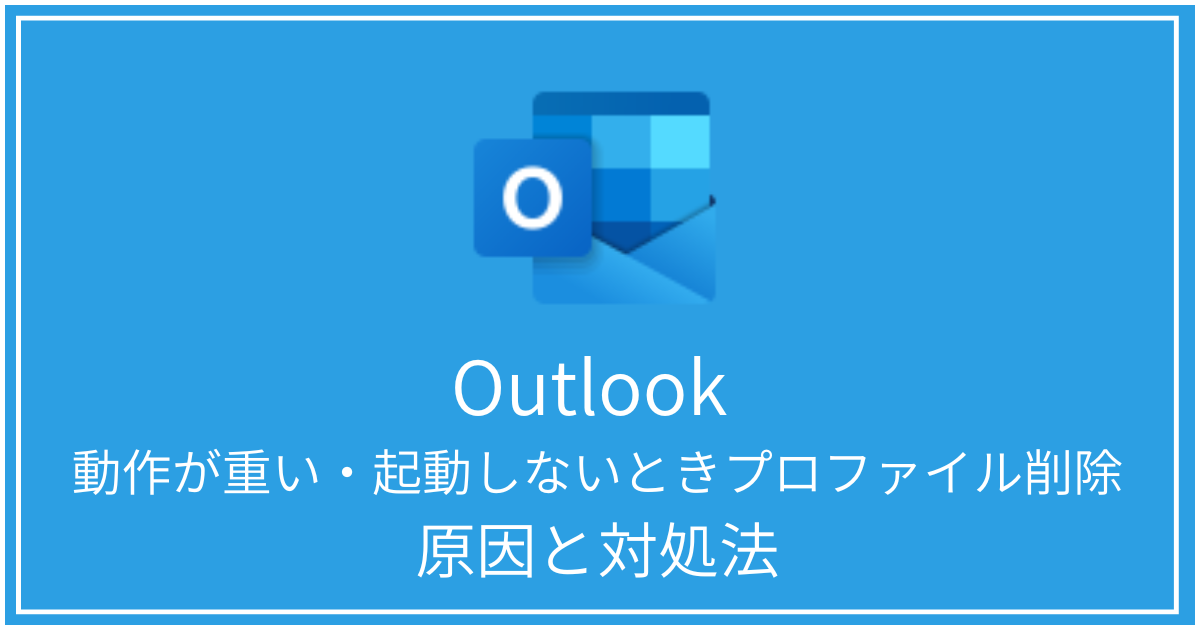
コメント